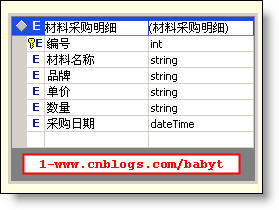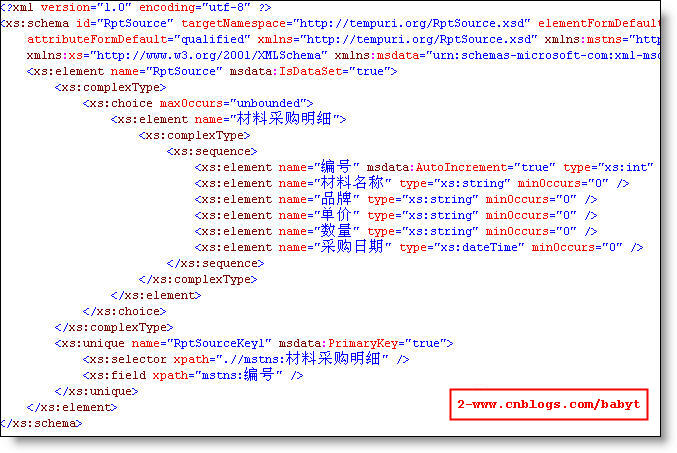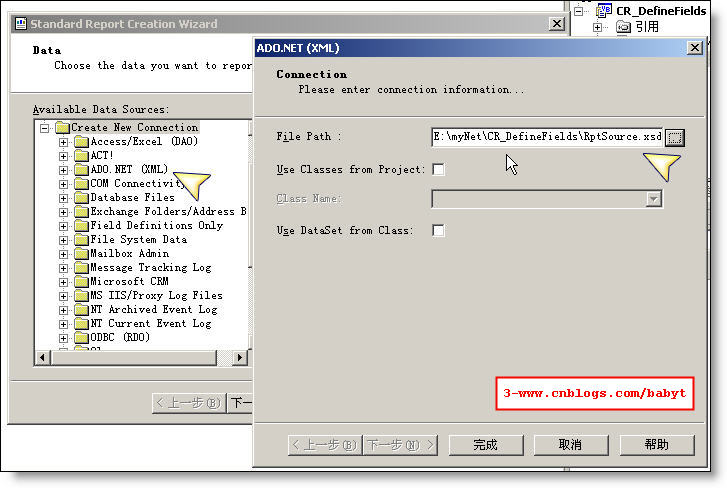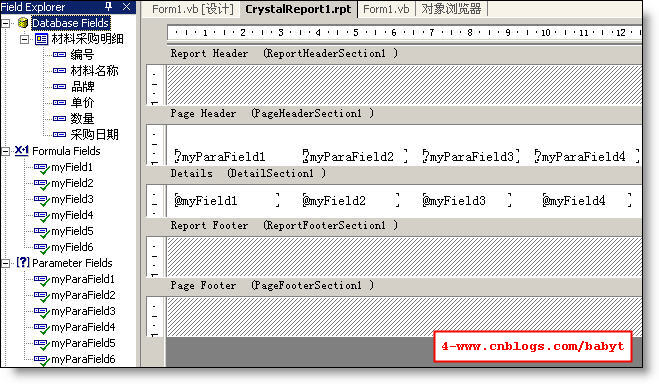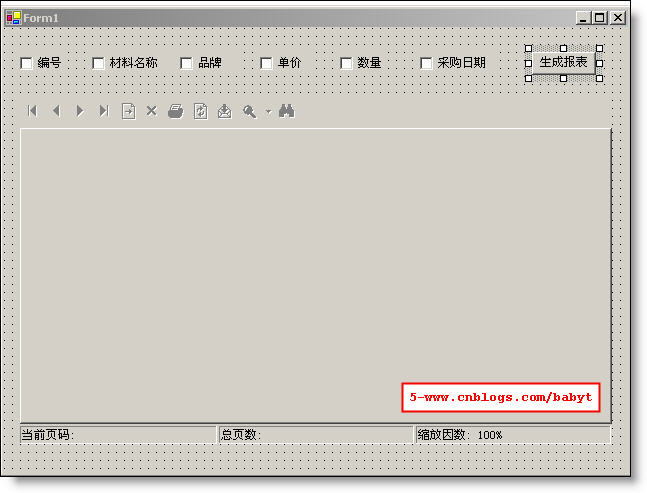本文的C#改进版本请参见:http://www.cnblogs.com/babyt/archive/2008/01/03/1024941.html
很多次被问到如下问题:
水晶报表能否做到由客户选择要显示的字段进行自定义显示?
我也迷惑了好久,后来还是仔细看了一海波的文章,终于有点眉目
如何在水晶报表中动态添加字段
http://blog.csdn.net/haibodotnet/archive/2003/11/09/21504.aspx
如何向 CrystalReportViewer 和 ReportDocument 传递参数
http://blog.csdn.net/haibodotnet/archive/2003/11/16/21516.aspx
实际操作了一下,没想象得那么困难.
开发环境: VS2003(VB.Net) + 水晶报表10高级专业开发版 + Win2003
要创建一个ADO.Net的水晶报表,具体过程我就不写了
看这里http://www.cnblogs.com/babyt/articles/118097.html
Step1: xsd文件结构
我们的表结构是这样子
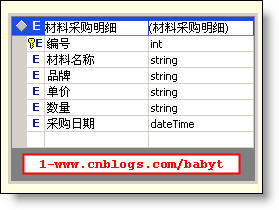
有时候你并不是从数据库里取的一个完整表,那么你可以自己编辑这个xsd文件
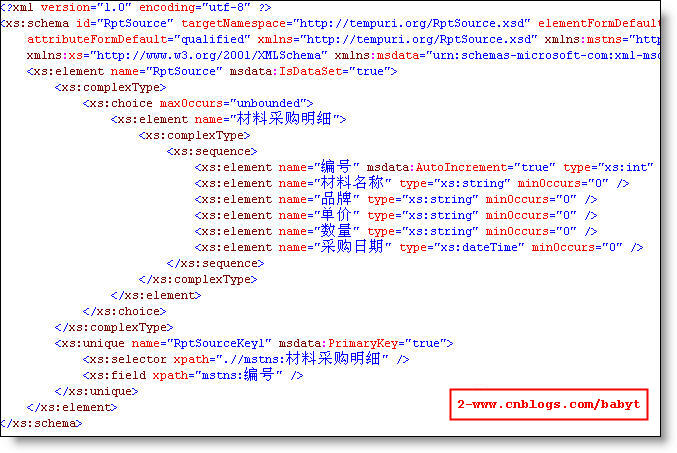
有一点需要注意,这个文件里必须包含所有你将要显示的字段
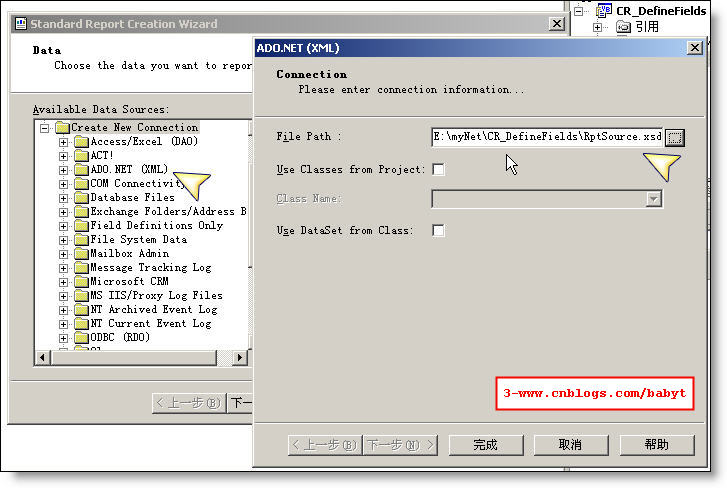
Step2:下面我们开始创建模板
在这里,我加了6个字段,但是不要在报表上放置任何的数据字段。
新建立6个公式,名字取得别太好听,一定要按顺序来,如myField1,myField2..myField6
将公式依次放到详细资料节
删除自动产生的表头
新建立6个参数字段,同样,按顺序来,叫myParaField1,myParaField2..myParaField6
格式什么的这里就先不管了,咱们主要是先要实现功能。
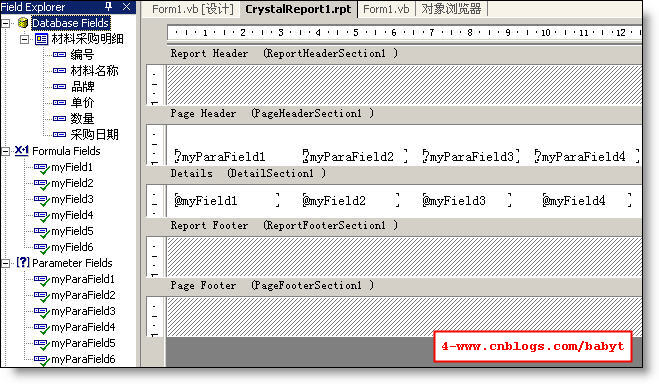
Step3:程序设计
设计程序界面如下图所示,大家一下就看明白了,代码我写了详尽的注释,就不多说了。
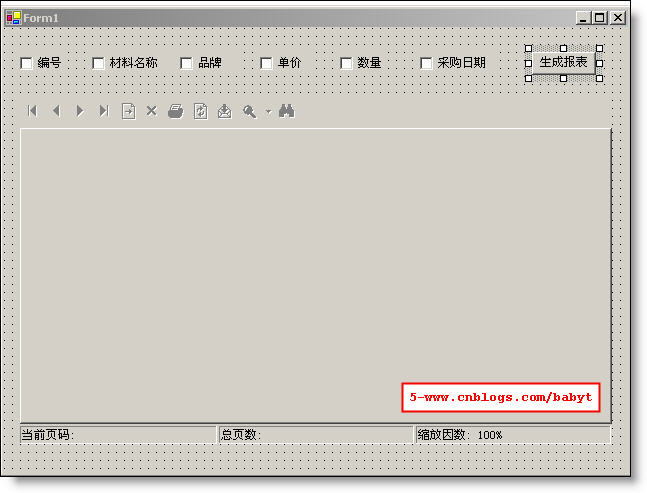
 '*************************************************************************
'*************************************************************************
 '**模 块 名:CR_DefineFields
'**模 块 名:CR_DefineFields
 '**说 明:Facesun.cn 版权所有2005 - 2006(C)
'**说 明:Facesun.cn 版权所有2005 - 2006(C)
 '**创 建 人:Babyt(阿泰) http://www.cnblogs.com/babyt
'**创 建 人:Babyt(阿泰) http://www.cnblogs.com/babyt
 '**日 期:2005-04-20
'**日 期:2005-04-20
 '**修 改 人:
'**修 改 人:
 '**日 期:
'**日 期:
 '**描 述:自定义字段显示报表
'**描 述:自定义字段显示报表
 '**版 本:V1.0.0
'**版 本:V1.0.0
 '*************************************************************************
'*************************************************************************
 Imports CrystalDecisions.CrystalReports.Engine
Imports CrystalDecisions.CrystalReports.Engine
 Imports CrystalDecisions.Shared
Imports CrystalDecisions.Shared
 Imports System.Data
Imports System.Data
 Imports System.Data.OleDb
Imports System.Data.OleDb

 Public Class Form1Class Form1
Public Class Form1Class Form1
 Inherits System.Windows.Forms.Form
Inherits System.Windows.Forms.Form
 '查看CrystalReport1的定义可以查看对应的报表类
'查看CrystalReport1的定义可以查看对应的报表类
 Dim crReportDocument As CrystalReport1
Dim crReportDocument As CrystalReport1

 ''ADO.NET Variables
''ADO.NET Variables
 Dim adoOleDbConnection As OleDbConnection
Dim adoOleDbConnection As OleDbConnection
 Dim adoOleDbDataAdapter As OleDbDataAdapter
Dim adoOleDbDataAdapter As OleDbDataAdapter
 Dim dataSet As dataSet
Dim dataSet As dataSet


 Windows 窗体设计器生成的代码#Region " Windows 窗体设计器生成的代码 "
Windows 窗体设计器生成的代码#Region " Windows 窗体设计器生成的代码 "


 Public Sub New()Sub New()
Public Sub New()Sub New()
 MyBase.New()
MyBase.New()

 '该调用是 Windows 窗体设计器所必需的。
'该调用是 Windows 窗体设计器所必需的。
 InitializeComponent()
InitializeComponent()

 '在 InitializeComponent() 调用之后添加任何初始化
'在 InitializeComponent() 调用之后添加任何初始化

 End Sub
End Sub

 '窗体重写 dispose 以清理组件列表。
'窗体重写 dispose 以清理组件列表。

 Protected Overloads Overrides Sub Dispose()Sub Dispose(ByVal disposing As Boolean)
Protected Overloads Overrides Sub Dispose()Sub Dispose(ByVal disposing As Boolean)
 If disposing Then
If disposing Then
 If Not (components Is Nothing) Then
If Not (components Is Nothing) Then
 components.Dispose()
components.Dispose()
 End If
End If
 End If
End If
 MyBase.Dispose(disposing)
MyBase.Dispose(disposing)
 End Sub
End Sub

 'Windows 窗体设计器所必需的
'Windows 窗体设计器所必需的
 Private components As System.ComponentModel.IContainer
Private components As System.ComponentModel.IContainer

 '注意: 以下过程是 Windows 窗体设计器所必需的
'注意: 以下过程是 Windows 窗体设计器所必需的
 '可以使用 Windows 窗体设计器修改此过程。
'可以使用 Windows 窗体设计器修改此过程。
 '不要使用代码编辑器修改它。
'不要使用代码编辑器修改它。
 Friend WithEvents CheckBox1 As System.Windows.Forms.CheckBox
Friend WithEvents CheckBox1 As System.Windows.Forms.CheckBox
 Friend WithEvents CheckBox2 As System.Windows.Forms.CheckBox
Friend WithEvents CheckBox2 As System.Windows.Forms.CheckBox
 Friend WithEvents CheckBox3 As System.Windows.Forms.CheckBox
Friend WithEvents CheckBox3 As System.Windows.Forms.CheckBox
 Friend WithEvents CheckBox4 As System.Windows.Forms.CheckBox
Friend WithEvents CheckBox4 As System.Windows.Forms.CheckBox
 Friend WithEvents CheckBox5 As System.Windows.Forms.CheckBox
Friend WithEvents CheckBox5 As System.Windows.Forms.CheckBox
 Friend WithEvents CheckBox6 As System.Windows.Forms.CheckBox
Friend WithEvents CheckBox6 As System.Windows.Forms.CheckBox
 Friend WithEvents Button1 As System.Windows.Forms.Button
Friend WithEvents Button1 As System.Windows.Forms.Button
 Friend WithEvents CrystalReportViewer1 As CrystalDecisions.Windows.Forms.CrystalReportViewer
Friend WithEvents CrystalReportViewer1 As CrystalDecisions.Windows.Forms.CrystalReportViewer
 Friend WithEvents Label1 As System.Windows.Forms.Label
Friend WithEvents Label1 As System.Windows.Forms.Label

 <System.Diagnostics.DebuggerStepThrough()> Private Sub InitializeComponent()Sub InitializeComponent()
<System.Diagnostics.DebuggerStepThrough()> Private Sub InitializeComponent()Sub InitializeComponent()
 Me.CheckBox1 = New System.Windows.Forms.CheckBox
Me.CheckBox1 = New System.Windows.Forms.CheckBox
 Me.CheckBox2 = New System.Windows.Forms.CheckBox
Me.CheckBox2 = New System.Windows.Forms.CheckBox
 Me.CheckBox3 = New System.Windows.Forms.CheckBox
Me.CheckBox3 = New System.Windows.Forms.CheckBox
 Me.CheckBox4 = New System.Windows.Forms.CheckBox
Me.CheckBox4 = New System.Windows.Forms.CheckBox
 Me.CheckBox5 = New System.Windows.Forms.CheckBox
Me.CheckBox5 = New System.Windows.Forms.CheckBox
 Me.CheckBox6 = New System.Windows.Forms.CheckBox
Me.CheckBox6 = New System.Windows.Forms.CheckBox
 Me.Button1 = New System.Windows.Forms.Button
Me.Button1 = New System.Windows.Forms.Button
 Me.CrystalReportViewer1 = New CrystalDecisions.Windows.Forms.CrystalReportViewer
Me.CrystalReportViewer1 = New CrystalDecisions.Windows.Forms.CrystalReportViewer
 Me.Label1 = New System.Windows.Forms.Label
Me.Label1 = New System.Windows.Forms.Label
 Me.SuspendLayout()
Me.SuspendLayout()
 '
'
 'CheckBox1
'CheckBox1
 '
'
 Me.CheckBox1.Location = New System.Drawing.Point(24, 32)
Me.CheckBox1.Location = New System.Drawing.Point(24, 32)
 Me.CheckBox1.Name = "CheckBox1"
Me.CheckBox1.Name = "CheckBox1"
 Me.CheckBox1.Size = New System.Drawing.Size(48, 24)
Me.CheckBox1.Size = New System.Drawing.Size(48, 24)
 Me.CheckBox1.TabIndex = 0
Me.CheckBox1.TabIndex = 0
 Me.CheckBox1.Text = "编号"
Me.CheckBox1.Text = "编号"
 '
'
 'CheckBox2
'CheckBox2
 '
'
 Me.CheckBox2.Location = New System.Drawing.Point(96, 32)
Me.CheckBox2.Location = New System.Drawing.Point(96, 32)
 Me.CheckBox2.Name = "CheckBox2"
Me.CheckBox2.Name = "CheckBox2"
 Me.CheckBox2.Size = New System.Drawing.Size(88, 24)
Me.CheckBox2.Size = New System.Drawing.Size(88, 24)
 Me.CheckBox2.TabIndex = 1
Me.CheckBox2.TabIndex = 1
 Me.CheckBox2.Text = "材料名称"
Me.CheckBox2.Text = "材料名称"
 '
'
 'CheckBox3
'CheckBox3
 '
'
 Me.CheckBox3.Location = New System.Drawing.Point(184, 32)
Me.CheckBox3.Location = New System.Drawing.Point(184, 32)
 Me.CheckBox3.Name = "CheckBox3"
Me.CheckBox3.Name = "CheckBox3"
 Me.CheckBox3.Size = New System.Drawing.Size(64, 24)
Me.CheckBox3.Size = New System.Drawing.Size(64, 24)
 Me.CheckBox3.TabIndex = 2
Me.CheckBox3.TabIndex = 2
 Me.CheckBox3.Text = "品牌"
Me.CheckBox3.Text = "品牌"
 '
'
 'CheckBox4
'CheckBox4
 '
'
 Me.CheckBox4.Location = New System.Drawing.Point(264, 32)
Me.CheckBox4.Location = New System.Drawing.Point(264, 32)
 Me.CheckBox4.Name = "CheckBox4"
Me.CheckBox4.Name = "CheckBox4"
 Me.CheckBox4.Size = New System.Drawing.Size(56, 24)
Me.CheckBox4.Size = New System.Drawing.Size(56, 24)
 Me.CheckBox4.TabIndex = 3
Me.CheckBox4.TabIndex = 3
 Me.CheckBox4.Text = "单价"
Me.CheckBox4.Text = "单价"
 '
'
 'CheckBox5
'CheckBox5
 '
'
 Me.CheckBox5.Location = New System.Drawing.Point(344, 32)
Me.CheckBox5.Location = New System.Drawing.Point(344, 32)
 Me.CheckBox5.Name = "CheckBox5"
Me.CheckBox5.Name = "CheckBox5"
 Me.CheckBox5.Size = New System.Drawing.Size(48, 24)
Me.CheckBox5.Size = New System.Drawing.Size(48, 24)
 Me.CheckBox5.TabIndex = 4
Me.CheckBox5.TabIndex = 4
 Me.CheckBox5.Text = "数量"
Me.CheckBox5.Text = "数量"
 '
'
 'CheckBox6
'CheckBox6
 '
'
 Me.CheckBox6.Location = New System.Drawing.Point(424, 32)
Me.CheckBox6.Location = New System.Drawing.Point(424, 32)
 Me.CheckBox6.Name = "CheckBox6"
Me.CheckBox6.Name = "CheckBox6"
 Me.CheckBox6.Size = New System.Drawing.Size(80, 24)
Me.CheckBox6.Size = New System.Drawing.Size(80, 24)
 Me.CheckBox6.TabIndex = 5
Me.CheckBox6.TabIndex = 5
 Me.CheckBox6.Text = "采购日期"
Me.CheckBox6.Text = "采购日期"
 '
'
 'Button1
'Button1
 '
'
 Me.Button1.Location = New System.Drawing.Point(536, 32)
Me.Button1.Location = New System.Drawing.Point(536, 32)
 Me.Button1.Name = "Button1"
Me.Button1.Name = "Button1"
 Me.Button1.Size = New System.Drawing.Size(64, 23)
Me.Button1.Size = New System.Drawing.Size(64, 23)
 Me.Button1.TabIndex = 6
Me.Button1.TabIndex = 6
 Me.Button1.Text = "生成报表"
Me.Button1.Text = "生成报表"
 '
'
 'CrystalReportViewer1
'CrystalReportViewer1
 '
'
 Me.CrystalReportViewer1.ActiveViewIndex = -1
Me.CrystalReportViewer1.ActiveViewIndex = -1
 Me.CrystalReportViewer1.DisplayGroupTree = False
Me.CrystalReportViewer1.DisplayGroupTree = False
 Me.CrystalReportViewer1.Location = New System.Drawing.Point(16, 72)
Me.CrystalReportViewer1.Location = New System.Drawing.Point(16, 72)
 Me.CrystalReportViewer1.Name = "CrystalReportViewer1"
Me.CrystalReportViewer1.Name = "CrystalReportViewer1"
 Me.CrystalReportViewer1.ReportSource = Nothing
Me.CrystalReportViewer1.ReportSource = Nothing
 Me.CrystalReportViewer1.ShowGroupTreeButton = False
Me.CrystalReportViewer1.ShowGroupTreeButton = False
 Me.CrystalReportViewer1.Size = New System.Drawing.Size(592, 344)
Me.CrystalReportViewer1.Size = New System.Drawing.Size(592, 344)
 Me.CrystalReportViewer1.TabIndex = 7
Me.CrystalReportViewer1.TabIndex = 7
 '
'
 'Label1
'Label1
 '
'
 Me.Label1.Location = New System.Drawing.Point(16, 8)
Me.Label1.Location = New System.Drawing.Point(16, 8)
 Me.Label1.Name = "Label1"
Me.Label1.Name = "Label1"
 Me.Label1.Size = New System.Drawing.Size(152, 16)
Me.Label1.Size = New System.Drawing.Size(152, 16)
 Me.Label1.TabIndex = 8
Me.Label1.TabIndex = 8
 Me.Label1.Text = "选择要显示的字段"
Me.Label1.Text = "选择要显示的字段"
 '
'
 'Form1
'Form1
 '
'
 Me.AutoScaleBaseSize = New System.Drawing.Size(6, 14)
Me.AutoScaleBaseSize = New System.Drawing.Size(6, 14)
 Me.ClientSize = New System.Drawing.Size(624, 445)
Me.ClientSize = New System.Drawing.Size(624, 445)
 Me.Controls.Add(Me.Label1)
Me.Controls.Add(Me.Label1)
 Me.Controls.Add(Me.CrystalReportViewer1)
Me.Controls.Add(Me.CrystalReportViewer1)
 Me.Controls.Add(Me.Button1)
Me.Controls.Add(Me.Button1)
 Me.Controls.Add(Me.CheckBox6)
Me.Controls.Add(Me.CheckBox6)
 Me.Controls.Add(Me.CheckBox5)
Me.Controls.Add(Me.CheckBox5)
 Me.Controls.Add(Me.CheckBox4)
Me.Controls.Add(Me.CheckBox4)
 Me.Controls.Add(Me.CheckBox3)
Me.Controls.Add(Me.CheckBox3)
 Me.Controls.Add(Me.CheckBox2)
Me.Controls.Add(Me.CheckBox2)
 Me.Controls.Add(Me.CheckBox1)
Me.Controls.Add(Me.CheckBox1)
 Me.Name = "Form1"
Me.Name = "Form1"
 Me.Text = "Form1"
Me.Text = "Form1"
 Me.ResumeLayout(False)
Me.ResumeLayout(False)

 End Sub
End Sub

 #End Region
#End Region


 Private Sub Button1_Click()Sub Button1_Click(ByVal sender As System.Object, ByVal e As System.EventArgs) Handles Button1.Click
Private Sub Button1_Click()Sub Button1_Click(ByVal sender As System.Object, ByVal e As System.EventArgs) Handles Button1.Click

 Dim ConnectionString As String = ""
Dim ConnectionString As String = ""
 Dim sqlString As String = ""
Dim sqlString As String = ""
 '保持字段的字符串
'保持字段的字符串
 Dim FieldString As String = ""
Dim FieldString As String = ""
 '保持字段名称的数组
'保持字段名称的数组